
Sadržaj:
- Autor John Day [email protected].
- Public 2024-01-30 08:06.
- Zadnja izmjena 2025-01-23 14:37.


U ovom ćemo vodiču naučiti kako stvoriti jednostavnu vremensku stanicu pomoću Arduina, DHT11 senzora, OLED zaslona i Visuina za prikaz temperature i vlažnosti.
Pogledajte demonstracijski video.
Korak 1: Šta će vam trebati


- Arduino UNO (ili bilo koji drugi Arduino)
- OLED ekran
- Senzor temperature/vlažnosti DHT11
- Žice za kratkospojnike
- Visuino program: Preuzmite Visuino
Korak 2: Krug
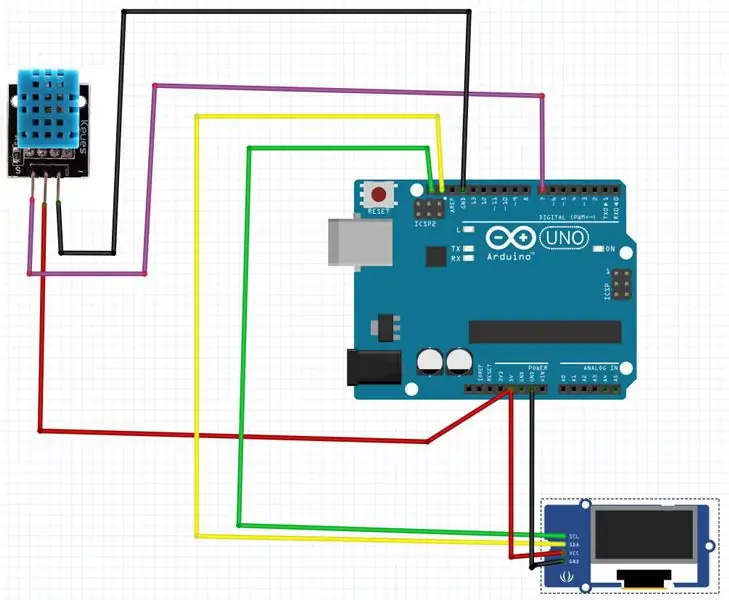
- Priključite pin osjetnika DHT11 (VCC ili +) na Arduino pin (5V)
- Spojite pin osjetnika DHT11 (GND ili -) na Arduino pin (GND)
- Spojite pin (S) osjetnika DHT11 na Arduino digitalni pin (7)
- Priključite pin za OLED ekran (VCC) na Arduino pin (5V)
- Spojite pin za OLED ekran (GND) na Arduino pin (GND)
- Priključite pin za OLED ekran (SCL) na Arduino pin (SCL)
- Priključite pin za OLED ekran (SDA) na Arduino pin (SDA)
Korak 3: Pokrenite Visuino i odaberite Arduino UNO tip ploče
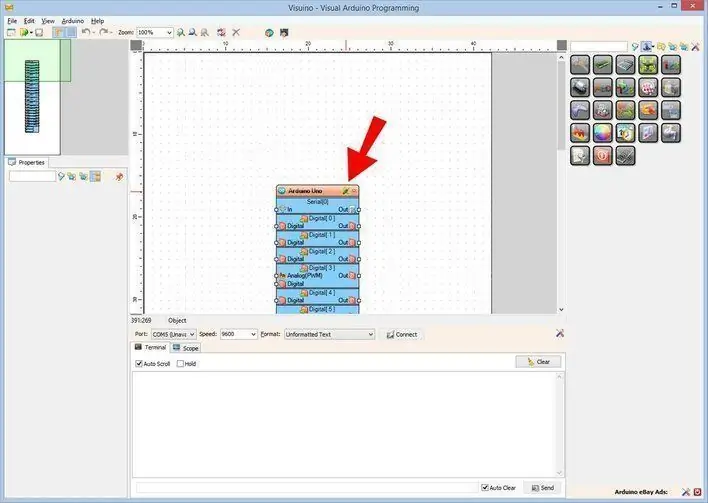
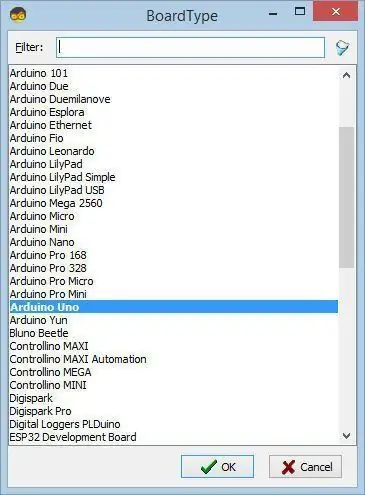
Da biste započeli programiranje Arduina, morat ćete instalirati Arduino IDE odavde:
Imajte na umu da postoje neke kritične greške u Arduino IDE 1.6.6. Obavezno instalirajte 1.6.7 ili noviju verziju, u protivnom ovaj Instructable neće raditi! Ako to niste učinili, slijedite korake u ovom uputstvu za postavljanje Arduino IDE -a za programiranje Arduino UNO! Takođe je potrebno instalirati Visuino: https://www.visuino.eu. Pokrenite Visuino kao što je prikazano na prvoj slici Pritisnite dugme "Alati" na Arduino komponenti (Slika 1) u Visuinu Kada se pojavi dijalog, odaberite "Arduino UNO" kao što je prikazano na slici 2
Korak 4: U Visuinu dodajte komponente
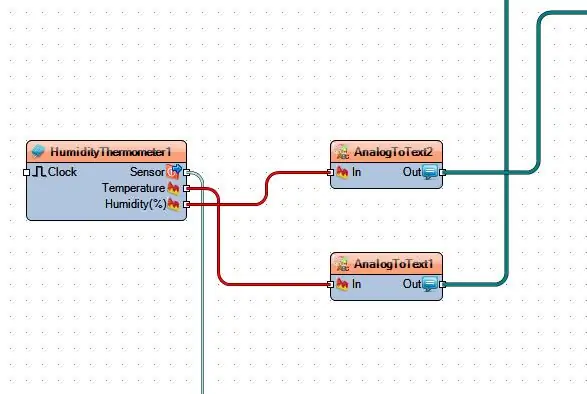
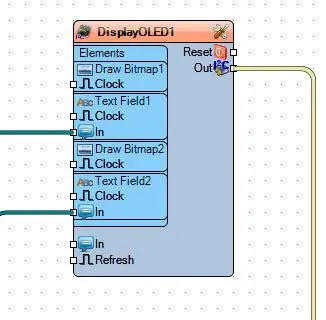
- Dodajte komponentu "SSD1306/SH1106 OLED ekran (I2C)"
- Dodajte 2X komponentu "Analog To Text"
- Dodajte komponentu "Vlažnost i termometar DHT11/21/22/AM2301"
Korak 5: U Visuinu Set Components
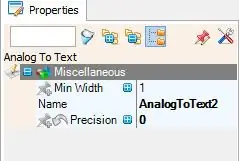
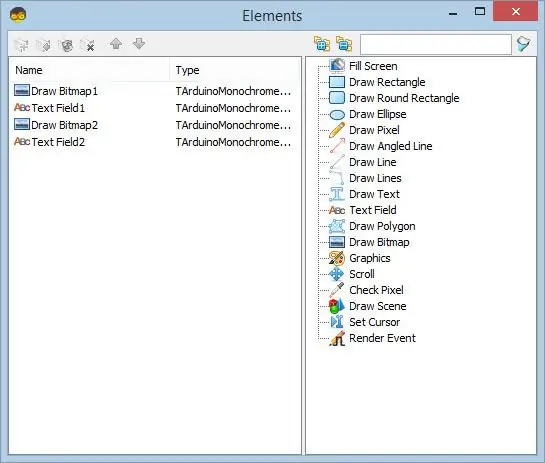
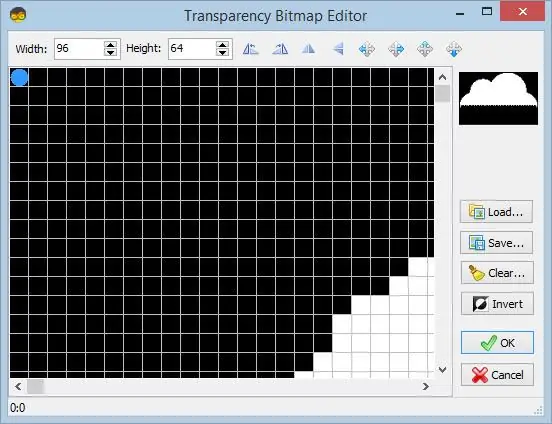
- Odaberite komponentu "AnalogToText1" i u prozoru svojstava postavite "Precision" na 0 (Slika1)
- Odaberite komponentu "AnalogToText2" i u prozoru svojstava postavite "Precision" na 0 (Slika1)
- Odaberite komponentu "DisplayOLED1" i dvaput kliknite na nju. (Slika 2)
- U prozoru elementa povucite 2X "Nacrtaj bitmapu" ulijevo (Slika 2)
- U prozoru elementa povucite 2X "Polje za tekst" nalijevo (Slika 2)
- U prozoru Elements odaberite "Draw Bitmap1" s lijeve strane, a u prozoru sa svojstvima postavite "Y" na 30 i odaberite "Bitmap" i kliknite na 3 tačke.
- U "Transparency Bitmap Editor" kliknite na dugme "Load" i učitajte "Cloud" bitmapu iz datoteke. Napomena: "Cloud" Bitmap je dostupna ovdje za preuzimanje ili više možete potražiti ovdje,
- Zatvorite "Transparency Bitmap Editor"
- U prozoru Elements odaberite "Draw Bitmap2" s lijeve strane, a u prozoru sa svojstvima postavite "X" na 75 i odaberite "Bitmap" i kliknite na 3 tačke.
- U "Transparency Bitmap Editor" kliknite na dugme "Load" i učitajte "Drop" bitmapu iz datoteke. Napomena: "Drop" Bitmap je dostupna ovdje za preuzimanje ili možete potražiti više ovdje,
- Zatvorite "Transparency Bitmap Editor"
- U prozoru Elements odaberite "TextField1", a u prozoru svojstava postavite "size" na 4, "X" na 5, "Y" na 5
- U prozoru Elements odaberite "TextField2", a u prozoru svojstava postavite "size" na 2, "X" na 105, "Y" na 5
Korak 6: U Visuino Connect Components
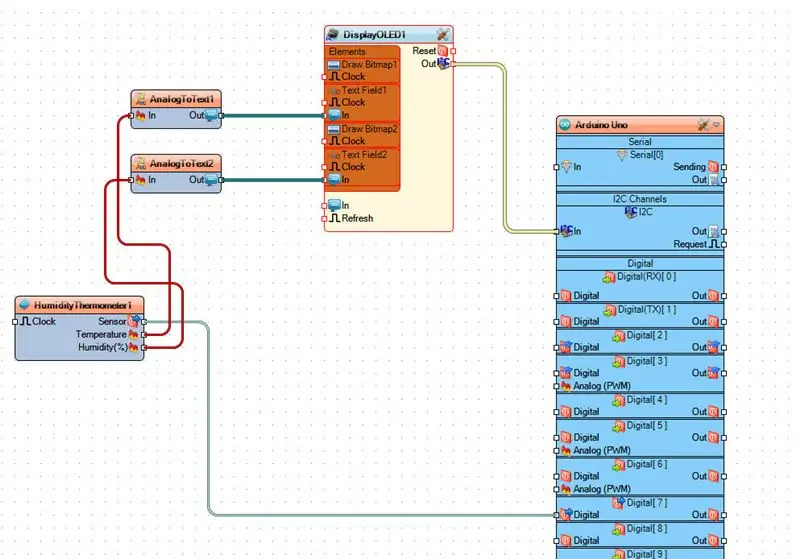
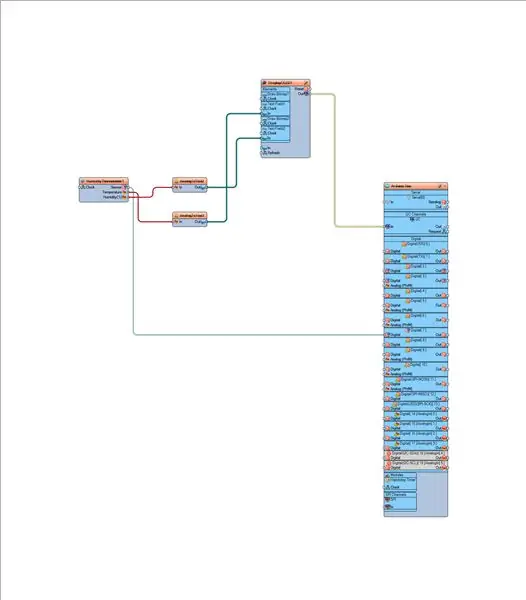
- Spojite "DisplayOLED1" komponentni pin [Out] na Arduino I2C pin [In]
- Spojite komponentni pin "Senzor]" HumidityThermometer1 "na Arduino digitalni pin [7]
- Spojite iglu komponente "HumidityThermometer1" [Temperatura] na pin AnalogToText1 [In]
- Spojite komponentni iglu "HumidityThermometer1" [Humidity] na pin AnalogToText2 [In]
- Spojite pin "AnalogToText1" [Out] na "DisplayOLED1"> TextField1 komponentni pin [In]
- Spojite "AnalogToText2" pin [Out] na "DisplayOLED1"> TextField2 komponentni pin [In]
Korak 7: Generirajte, kompajlirajte i prenesite Arduino kôd
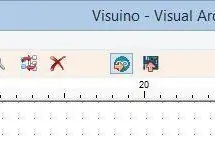
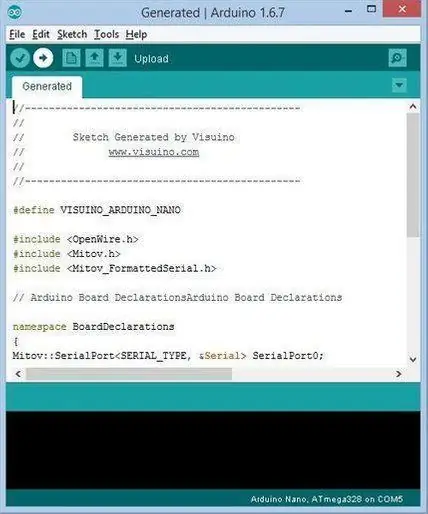
U Visuinu pritisnite F9 ili kliknite gumb prikazan na slici 1 za generiranje Arduino koda, a zatim otvorite Arduino IDE
U Arduino IDE -u kliknite gumb Upload za sastavljanje i učitavanje koda (Slika 2)
Korak 8: Igrajte se
Ako napajate Arduino UNO modul, sobna temperatura i razina vlažnosti trebali bi se prikazati na OLED zaslonu.
Čestitamo! Završili ste svoj projekt s Visuinom. U prilogu je i projekt Visuino koji sam stvorio za ovu Instructable, možete ga preuzeti ovdje i otvoriti u Visuinu:
Preporučuje se:
NaTaLia meteorološka stanica: Arduino solarna meteorološka stanica učinila pravi način: 8 koraka (sa slikama)

NaTaLia meteorološka stanica: Arduino solarna meteorološka stanica učinila je pravi put: Nakon godinu dana uspješnog rada na 2 različite lokacije, dijelim svoje planove projekta meteoroloških stanica na solarni pogon i objašnjavam kako je evoluirala u sistem koji zaista može opstati dugo vremena perioda iz solarne energije. Ako pratite
"Uradi sam" meteorološka stanica i WiFi senzorska stanica: 7 koraka (sa slikama)

DIY meteorološka stanica i WiFi senzorska stanica: U ovom projektu ću vam pokazati kako stvoriti meteorološku stanicu zajedno sa WiFi senzorskom stanicom. Senzorska stanica mjeri lokalne podatke o temperaturi i vlažnosti i šalje ih putem WiFi -a meteorološkoj stanici. Meteorološka stanica tada prikazuje t
Uradi sam meteorološka stanica s Nextion zaslonom i Arduinom: 11 koraka

Uradi sam meteorološka stanica s Nextion zaslonom i Arduinom: U ovom ćemo vodiču koristiti Nextion zaslon, vremenski modul rtc1307, Arduino UNO i Visuino za prikaz trenutnog vremena, temperature i vlažnosti. Pogledajte demonstracijski video
Nadogradite "uradi sam" lonac za zalijevanje sa WiFi -em u alarmni uređaj za otkrivanje kretnji za otkrivanje pokreta "Uradi sam": 17 koraka

Nadogradite "uradi sam" lonac za zalijevanje sa WiFi -jem u aparat za alarme za otkrivanje kretnji za otkrivanje pokreta "Uradi sam": U ovom članku pokazat ćemo vam kako nadograditi svoj lonac za samolijevanje s vlastitim WiFi -jem u DIY lonac za samolijevanje s WiFi -jem i alarmom za detekciju kretanja. niste pročitali članak o tome kako izgraditi lonac za samostalno zalijevanje s WiFi -jem, možete fin
Uradi sam meteorološka stanica koristeći DHT11, BMP180, Nodemcu s Arduino IDE -om preko Blynk servera: 4 koraka

Uradi sam meteorološku stanicu koristeći DHT11, BMP180, Nodemcu s Arduino IDE -om preko Blynk poslužitelja: Github: DIY_Weather_Station Hackster.io: Meteorološka stanica Vidjeli biste meteorološku aplikaciju, zar ne? Na primjer, kada ga otvorite, upoznat ćete vremenske uslove poput temperature, vlažnosti itd. Ta očitanja su prosječna vrijednost velike
